Edgeでダウンロードを毎回動作を確認しない、ダウンロード時のポップアップ表示しない、ダウンロードアイコン常に表示する設定について紹介する。
ダウンロードを毎回動作を確認しない設定
ダウンロードしたファイルを保存する場所をいつも同じ場所に決めている場合、毎回動作を確認するのは無駄になる。そのため、確認しないように設定する。
「…」→「設定」を順にクリック
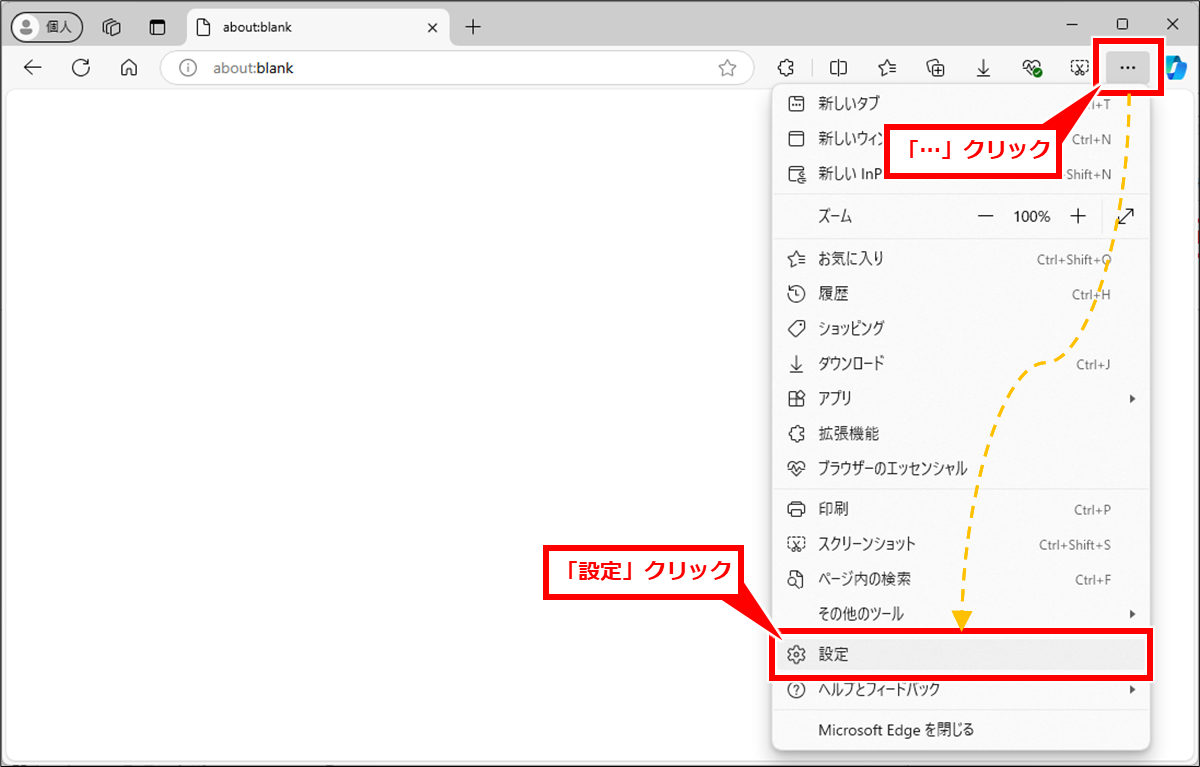
左の一覧の「ダウンロード」クリックし、「ダウンロード時の動作を毎回確認する」のトグルボタンをクリックしてオフ(白)にする。
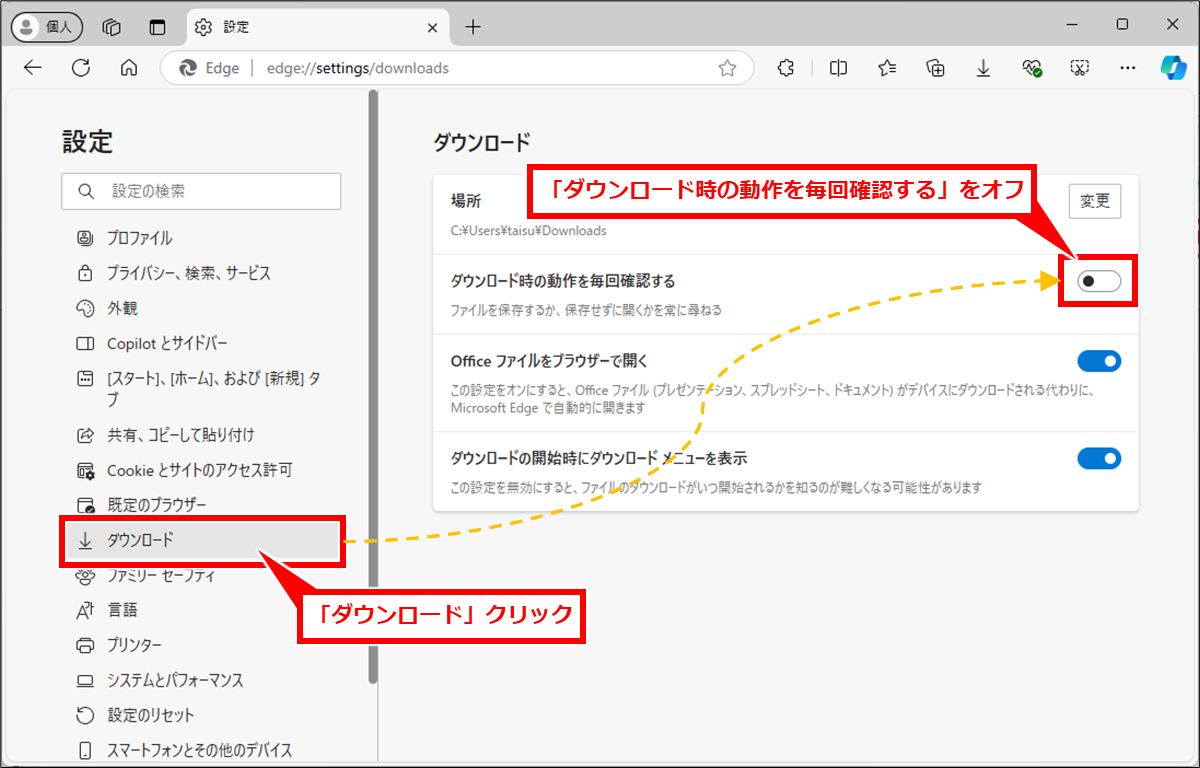
ダウンロード中のポップアップを表示しないようにする
ダウンロード時に表示されるポップアップを表示が邪魔になる場合がある。ダウンロードしながらも他のページを見たり、RPAで操作するときにクリックしたい場所がポップアップで隠れて操作がうまくできない場合にオフにしたい。
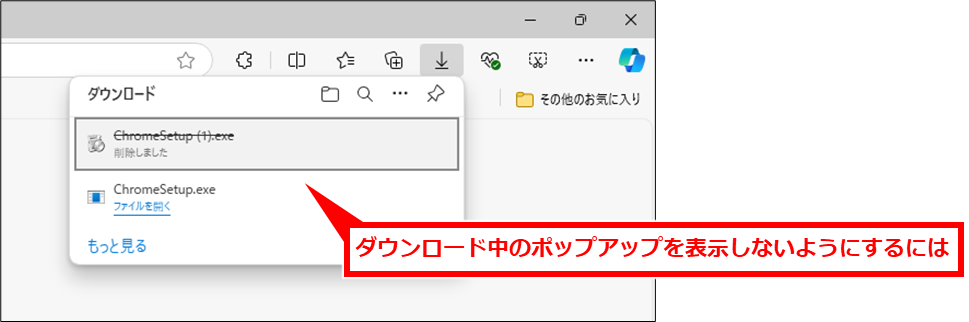
「…」→「設定」を順にクリック
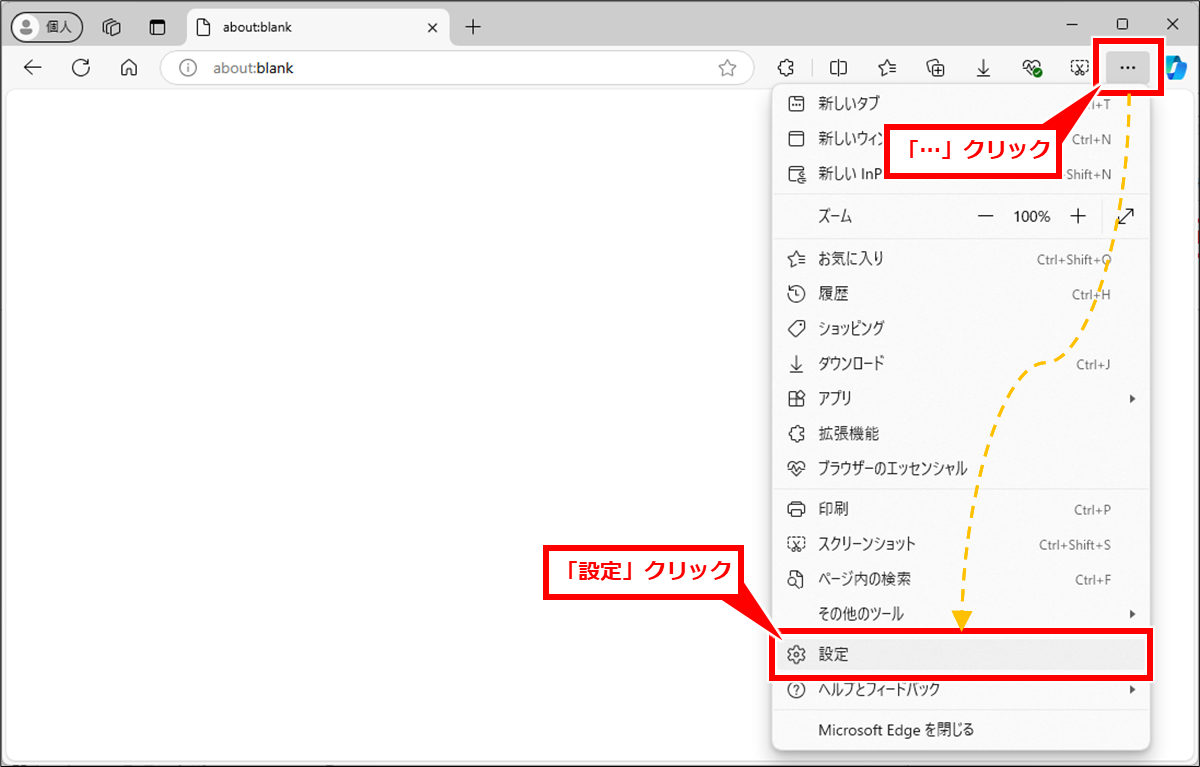
左の一覧の「ダウンロード」クリックし、「ダウンロードの開始時にダウンロードメニューを表示」のトグルボタンをクリックしてオフ(白)にする。
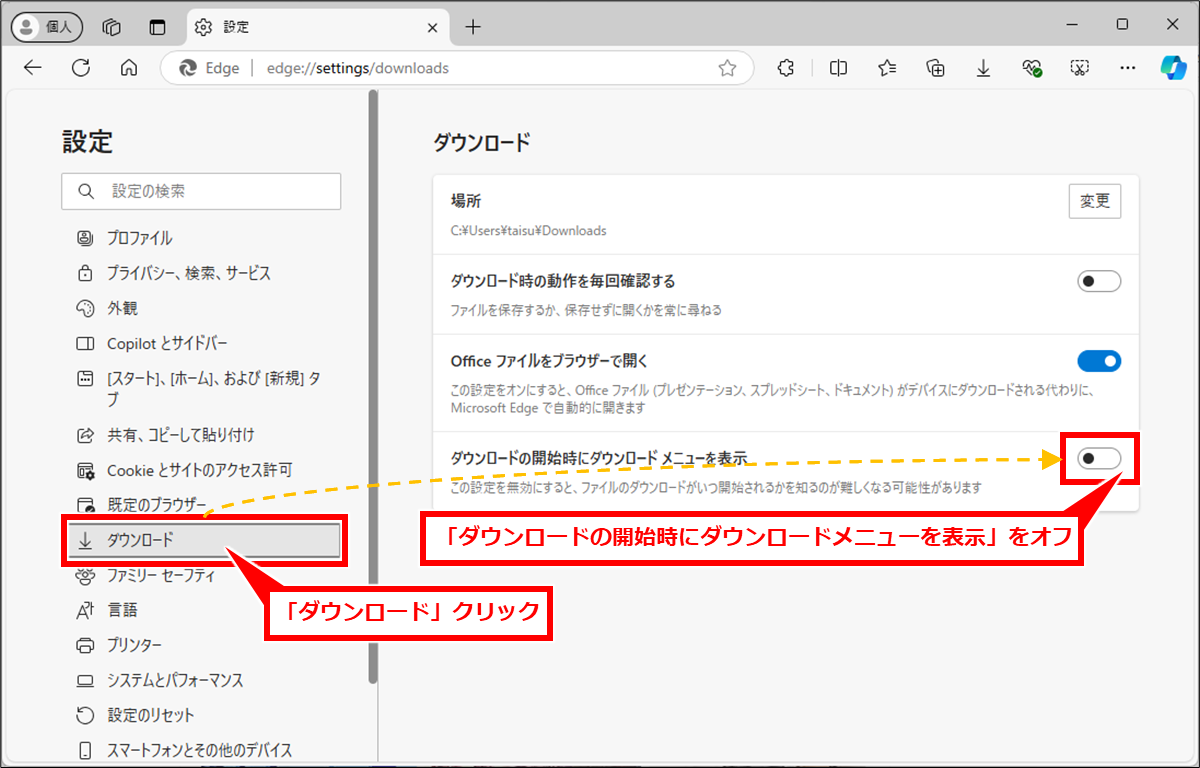
ツールバーのダウンロードアイコンを常に表示したい
過去にダウンロードしたファイルの確認をしたい場合や、ダウンロードして時間が過ぎた場合に、ダウンロードアイコンが表示されてなくて、Edgeからダウンロードしたファイルにたどり着けない場合がある。そのような場合に、「ダウンロード」アイコンを常に表示しておくと良い。
「…」→「設定」を順にクリック
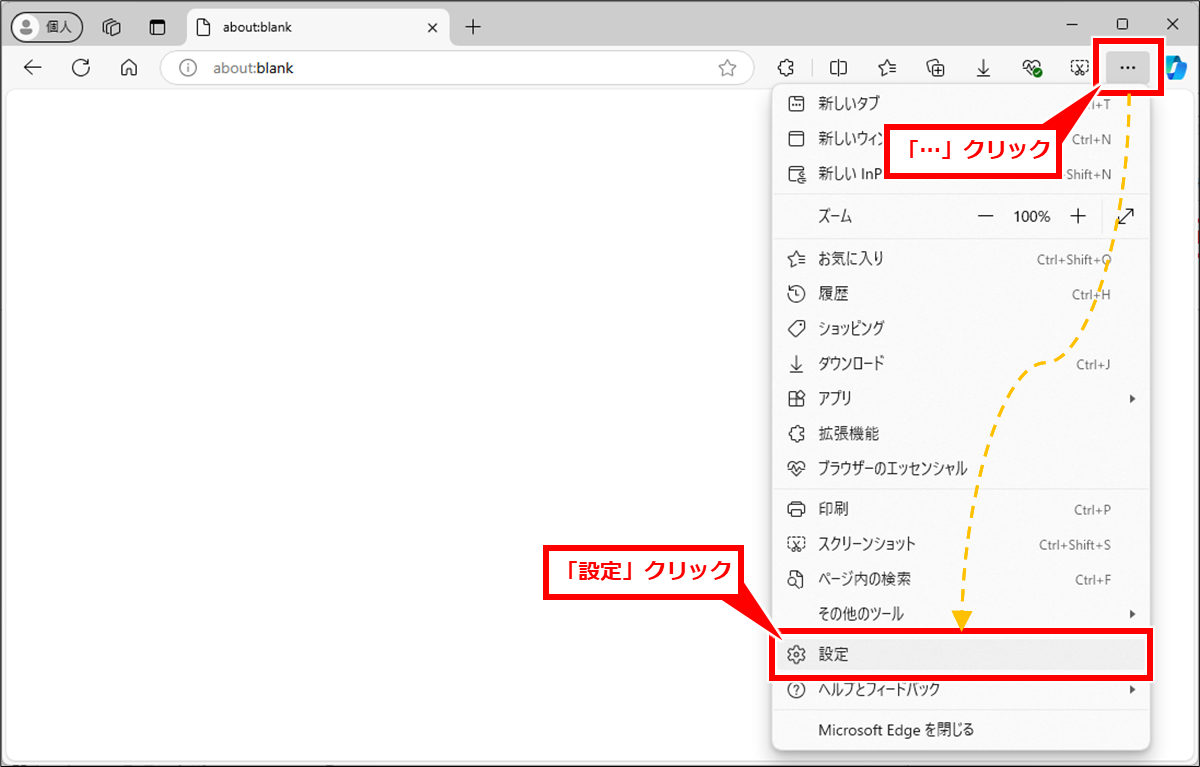
左の一覧の「外観」クリックし、「[ダウンロード]ボタン」のトグルボタンをクリックしてオン(青)にする。
![Edge ダウンロードを毎回動作を確認しない、ポップアップ表示しない、アイコン表示
左の一覧の「外観」クリックし、「[ダウンロード]ボタン」のトグルボタンをクリックしてオン(青)にする。](https://itmemo123.net/wp-content/uploads/2024/09/image-11.png)
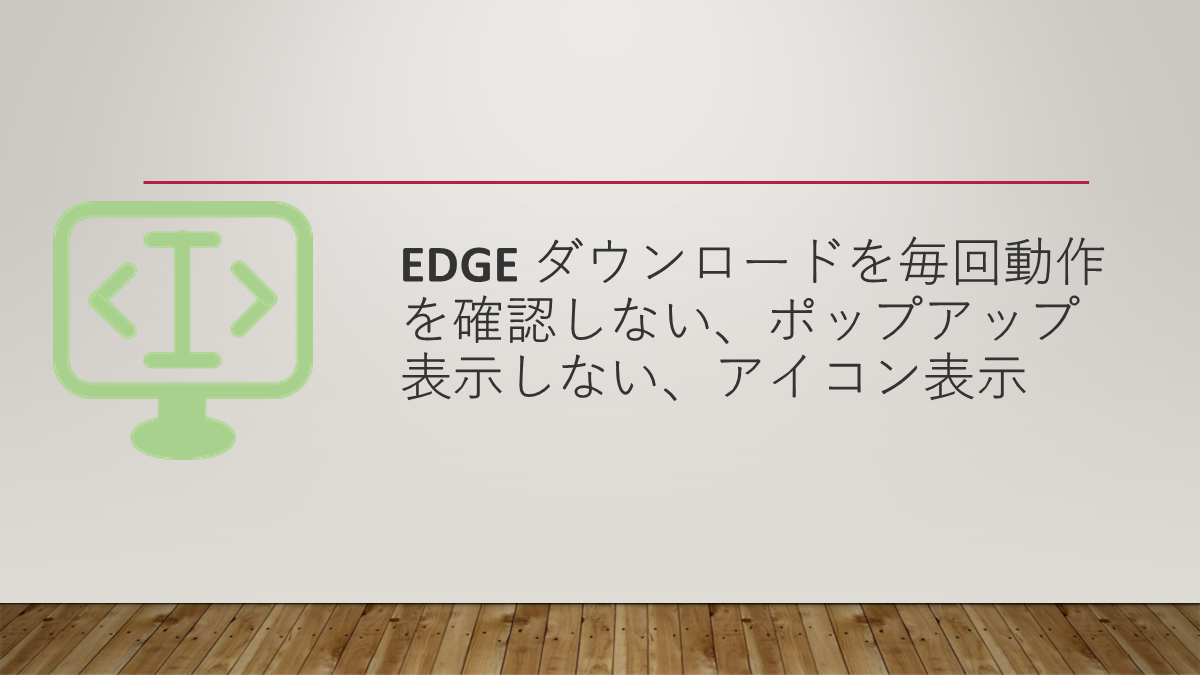
コメント